Πώς να επεξεργαστείτε τοποθεσίες στο χάρτη φωτογραφιών σας στο Instagram
Η λειτουργία Photo Map του Instagram καταργήθηκε σταδιακά το 2016. Αν και οι χρήστες μπορούν ακόμα επισημάνετε τοποθεσίες στις αναρτήσεις τους, επεξεργαστείτε τα αφού τα δημοσιεύσουν και αναζητήσουν τοποθεσίες, οι χρήστες δεν έχουν πλέον τις δικές τους αποκλειστικές καρτέλες χαρτών στα προφίλ τους που δείχνουν τις αναρτήσεις στις οποίες επισήμαναν τοποθεσίες. Τα βήματα σε αυτό το άρθρο δεν χρησιμοποιούνται πλέον για τα τρέχοντα προφίλ Instagram, ωστόσο τα έχουμε αφήσει για λόγους ενημέρωσης.
Εάν έχετε ενεργοποιήσει τη λειτουργία Χάρτης φωτογραφιών στο δικό σας Ίνσταγκραμ λογαριασμό, τον οποίο μπορείτε να βρείτε πατώντας το μικρό εικονίδιο τοποθεσίας στην καρτέλα του προφίλ σας, θα πρέπει να είστε μπορείτε να δείτε έναν παγκόσμιο χάρτη με μικρές εικόνες από τις αναρτήσεις σας στο Instagram με ετικέτα στα μέρη που πήρατε τους.
Δυστυχώς, μερικές φορές ξεχνάμε ότι έχουμε ενεργοποιημένη την επιλογή Χάρτης φωτογραφιών και είμαστε πολύ πρόθυμοι να μοιραστούμε μια νέα φωτογραφία ή βίντεο χωρίς να απενεργοποιήσουμε την τοποθεσία. Εάν δεν ξέρετε πώς να ορίσετε μια τοποθεσία στις φωτογραφίες ή τα βίντεό σας, μπορείτε να ρίξετε μια ματιά σε αυτό το βήμα προς βήμα σεμινάριο που σας δείχνει πώς να το κάνετε αυτό.
Εάν έχετε ήδη δημοσιεύσει μια φωτογραφία ή ένα βίντεο με μια τοποθεσία που είναι προσαρτημένη στον Χάρτη φωτογραφιών σας, υπάρχει τρόπος να το διορθώσετε. Ανοίξτε την εφαρμογή Instagram στην κινητή συσκευή σας για να ξεκινήσετε.
Μπορεί να θέλετε σκεφτείτε δύο φορές για να μοιραστείτε την τοποθεσία σας στο Instagram για λόγους απορρήτου. Εάν επιλέξετε να μοιραστείτε την τοποθεσία σας, ίσως να θέλετε να το εξετάσετε να κάνετε το προφίλ σας στο Instagram ιδιωτικό έτσι μόνο οι ακόλουθοί σας μπορούν να δουν τις αναρτήσεις σας.
Αποκτήστε πρόσβαση στον χάρτη φωτογραφιών σας στην εφαρμογή Instagram

Μεταβείτε στην καρτέλα του προφίλ χρήστη σας μέσα στην εφαρμογή Instagram για κινητά και πατήστε το εικονίδιο τοποθεσίας εμφανίζεται στο μενού ακριβώς πάνω από τη ροή φωτογραφιών σας για να εμφανίσετε τον χάρτη φωτογραφιών σας.
Προς το παρόν, το Instagram δεν επιτρέπει στους χρήστες να αλλάζουν τοποθεσίες σε φωτογραφίες ή βίντεο που έχουν ήδη αναρτηθεί. Μπορείτε, ωστόσο, να διαγράψετε φωτογραφίες και βίντεο από την εμφάνιση στον Χάρτη φωτογραφιών σας χωρίς να τα διαγράψετε από τη ροή σας στο Instagram.
Επομένως, εάν πρέπει να διαγράψετε μια τοποθεσία εκτός του χάρτη φωτογραφιών σας, οι υπόλοιπες διαφάνειες σε αυτό το σεμινάριο θα λειτουργήσουν για εσάς. Εάν θέλετε πραγματικά να επεξεργαστείτε την τοποθεσία σε διαφορετική τοποθεσία, δεν έχετε τύχη μέχρι το Instagram να φέρει περισσότερες δυνατότητες επεξεργασίας στον Χάρτη φωτογραφιών.
Πατήστε την Επιλογή Επεξεργασίας στην επάνω δεξιά γωνία

Πατήστε την επιλογή στην επάνω δεξιά γωνία του Χάρτη φωτογραφιών για να ξεκινήσετε την επεξεργασία. Στο iOS, θα έπρεπε να λέει Επεξεργασία, αλλά σε ένα Android, θα πρέπει να υπάρχει τρεις μικρές κουκκίδες που θα ανοίξει την επιλογή για επεξεργασία.
Πατήστε το συλλογή αναρτήσεων (ή μεμονωμένων φωτογραφιών/βίντεο) στον Χάρτη φωτογραφιών για να τα ανασύρετε σε μια ροή στυλ επεξεργασίας.
Εάν κάνετε μεγέθυνση πιο κοντά σε τοποθεσίες, μπορείτε να επιλέξετε πιο συγκεκριμένες συλλογές αναρτήσεων για επεξεργασία.
Καταργήστε την επιλογή Φωτογραφίες ή βίντεο που θέλετε να διαγράψετε από τον χάρτη φωτογραφιών σας
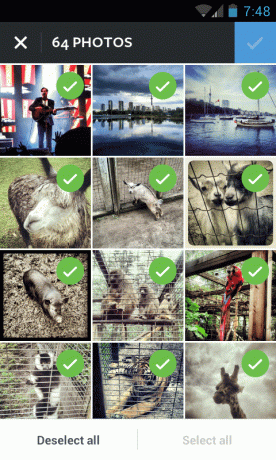
Αφού επιλέξετε τις φωτογραφίες/βίντεο προς επεξεργασία, θα πρέπει να τις δείτε να εμφανίζονται σε μια ροή πλέγματος με πράσινα σημάδια επιλογής πάνω τους.
Μπορείτε να πατήσετε οποιαδήποτε ανάρτηση για να αφαιρέσετε το σημάδι επιλογής, το οποίο ουσιαστικά αφαιρεί την ετικέτα τοποθεσίας στον Χάρτη φωτογραφιών σας. Μπορείτε επίσης να χρησιμοποιήσετε το Επιλογή όλων ή Αποεπιλογή όλων επιλογές στο κάτω μέρος, εάν θέλετε να αφαιρέσετε μεγάλες συλλογές αναρτήσεων από τον Χάρτη φωτογραφιών σας.
Όταν ολοκληρώσετε την αποεπιλογή του φωτογραφίες ή βίντεο που θέλετε να αφαιρέσετε από τον Χάρτη φωτογραφιών σας, πατήστε Εγινε στην επάνω δεξιά γωνία για να αποθηκεύσετε τις αλλαγές σας.
Θυμηθείτε να απενεργοποιήσετε τη ρύθμιση του χάρτη φωτογραφιών σας κατά τη δημοσίευση

Για να αποφύγετε την τυχαία κοινή χρήση της τοποθεσίας σας, πρέπει να θυμάστε να ενεργοποιείτε την επιλογή Χάρτης φωτογραφιών (εμφανίζεται στη σελίδα λεζάντας/δημοσίευσης μετά την επεξεργασία μιας φωτογραφίας ή ενός βίντεο) από την ενεργοποίηση σε απενεργοποίηση.
Όταν το ενεργοποιείτε για μια νέα ανάρτηση, παραμένει ενεργό για όλες τις μελλοντικές σας αναρτήσεις, εκτός και αν αλλάξετε χειροκίνητα απενεργοποιείται ξανά, επομένως είναι εύκολο να δημοσιεύετε εν αγνοία σας φωτογραφίες ή βίντεο στο χάρτη φωτογραφιών σας χωρίς να το καταλαβαίνετε το.
Για να προστατεύσετε τα δεδομένα σας στο Instagram, ακόμη περισσότερο, σκεφτείτε να στείλετε προσωπικές φωτογραφίες και βίντεο σε ακόλουθους μέσω Instagram Direct.
